在本章中,我们将讨论如何使用嵌入式电子表格在SQL Server上创建仪表板.
使用SQL Server的动态仪表板
打开仪表板设计器并选择无标题仪表板.
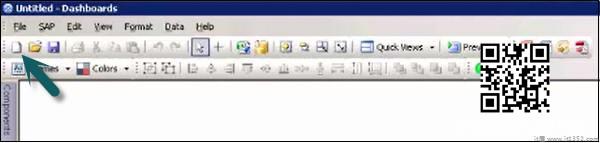
转到电子表格和rarr中的数据选项卡;来自其他来源 → 从SQL服务器.
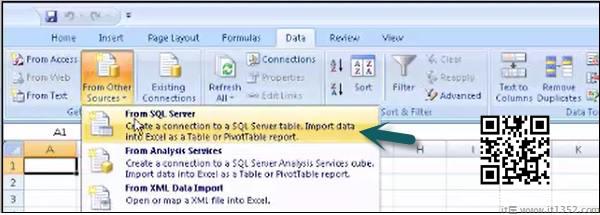
输入用于连接到SQL Server数据库的SQL Server名称和凭据,如以下屏幕截图所示.
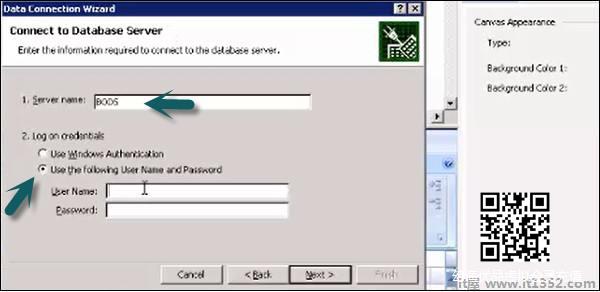
在下一个窗口中,选择要在模型中使用的数据库和表.
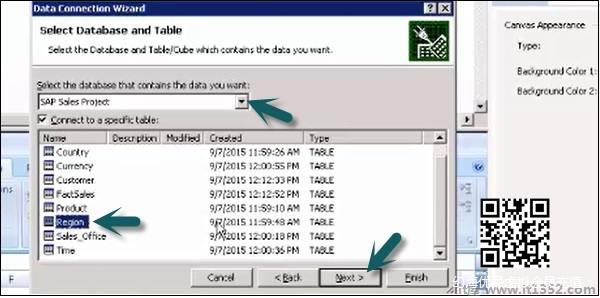
输入数据连接文件的名称,然后单击"完成".
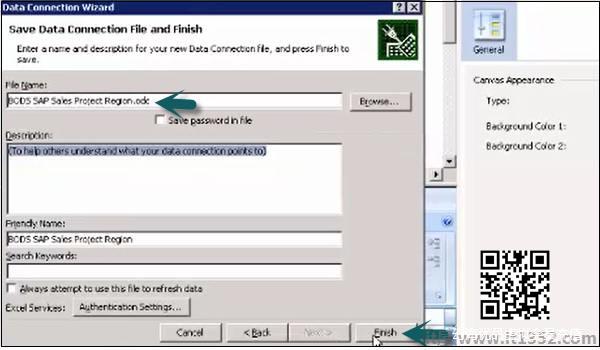
选择嵌入电子表格中的区域,然后单击"确定".如果提示,请再次输入凭据.
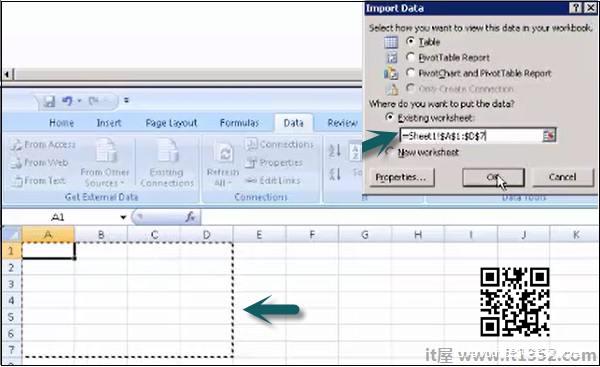
以类似的方式,从数据库中选择所有表到嵌入电子表格.
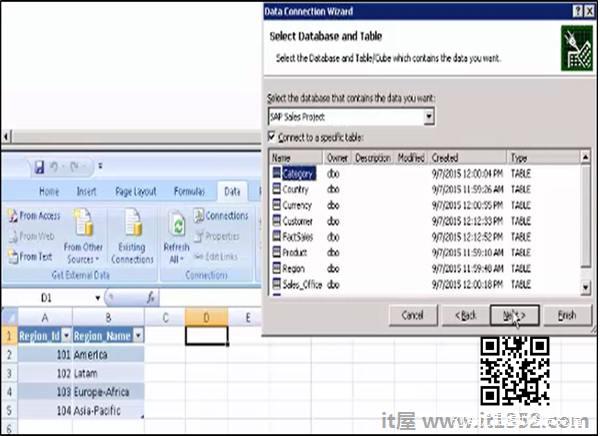
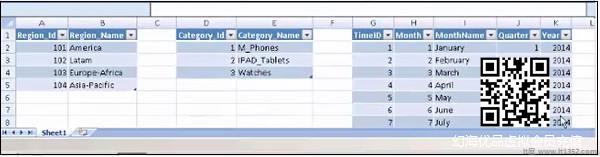
如何添加选择器组件?
这里我们可以添加选择器组件 : 用于在数据模型中实现货币转换的单选按钮.
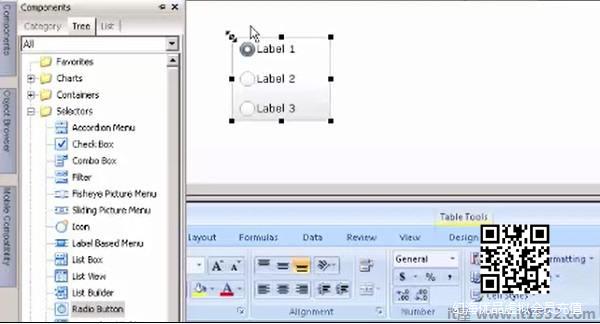
输入单选按钮的标题,然后转到单元格选择器以从电子表格中选择单元格.
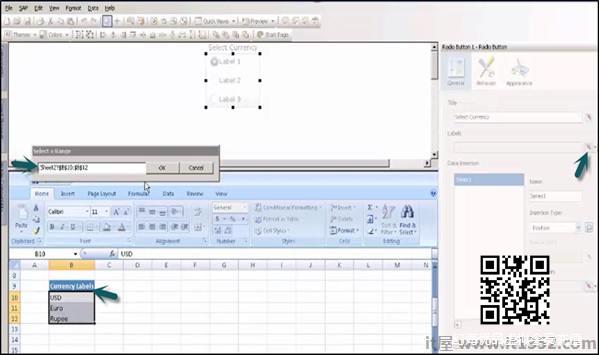
从组件中选择饼图.输入图表的标题和子标题.从"值"选项卡转到单元格选择器,然后从电子表格中选择单元格.
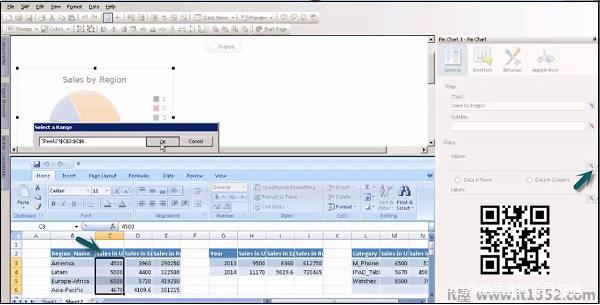
转到 General → 标签 → 单元格选择器可以为此组件添加标签.从电子表格中选择单元格以添加标签,如以下屏幕截图所示.
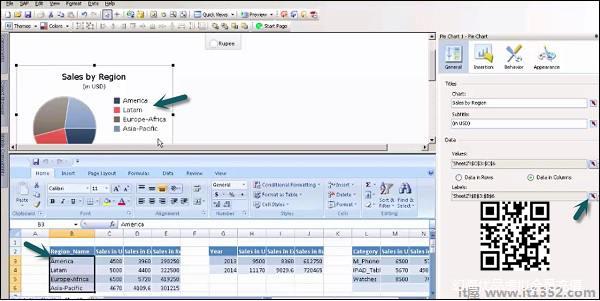
以类似的方式,添加更多饼图以欧元和卢比添加货币以显示销售额.在图表中添加标题和副标题以显示相同内容并转到单元格选择器.


如何启用动态可见性?
要为每个图表启用动态可见性,请转到 Behavior → 动态可见性和状态.转到图表中存储动态可见性值的单元格.
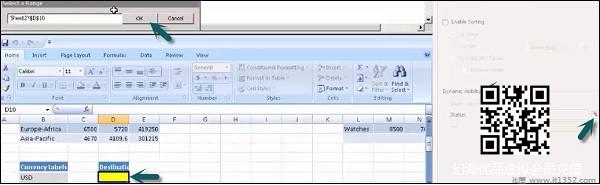
根据单选按钮选择器组件输入每个饼图的键值.
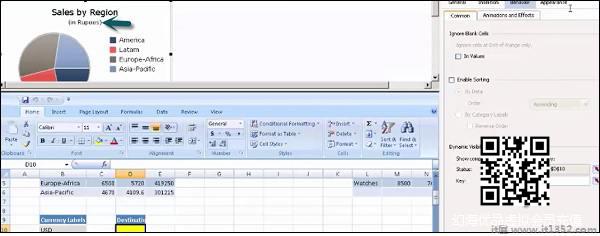
使用顶部的选项保存模型,然后转到预览选项以查看预览,如下面的屏幕截图所示.
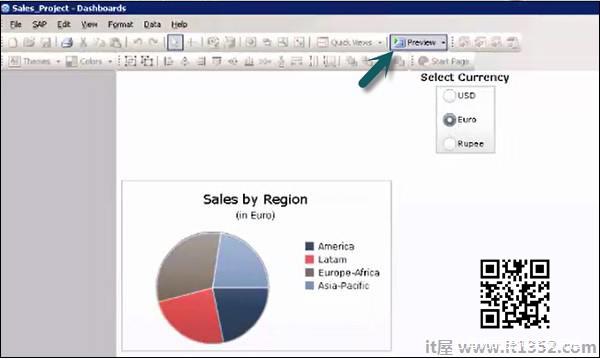
要添加更多组件以按年度显示销售额,选择一个饼图,并将其标题为年份销售额和副标题为美元.转到单元格选择器以从嵌入电子表格传递值.
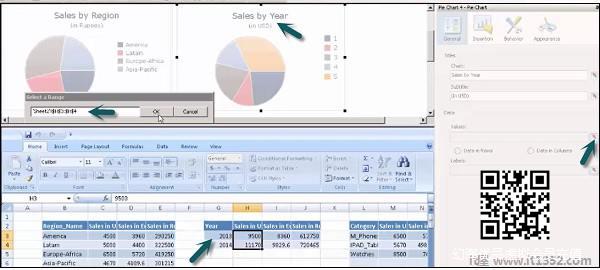
要将年份添加为标签,请转到标签并从嵌入电子表格中选择年份列.
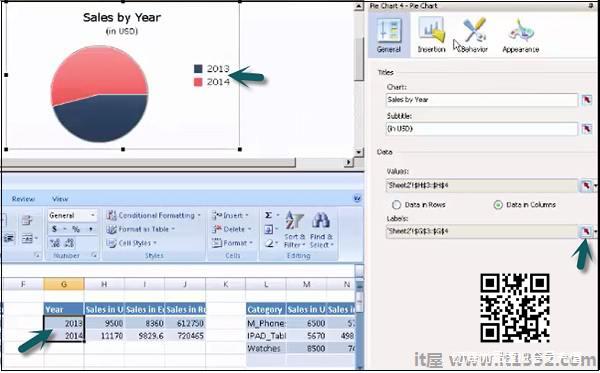
按照前面主题中的说明设置图表的动态可见性.密钥的值存储在Destination下的单元格中.

以类似的方式,为年度销售额(以欧元计)和按年度销售额(以卢比计)添加饼图.保存销售项目.要应用任何类型的格式,您可以从对象浏览器中查看所有图表,转到 Appearance → 文字.
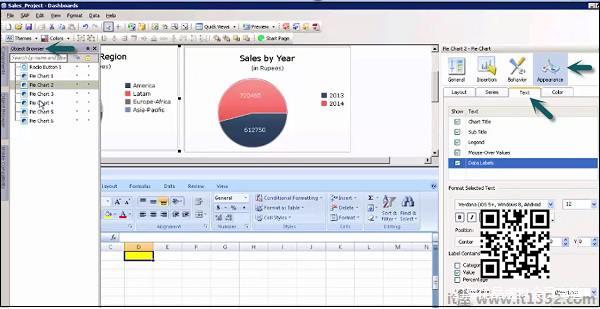
同样,你可以添加标题的更多图表;按类别销售,如以下屏幕截图所示.
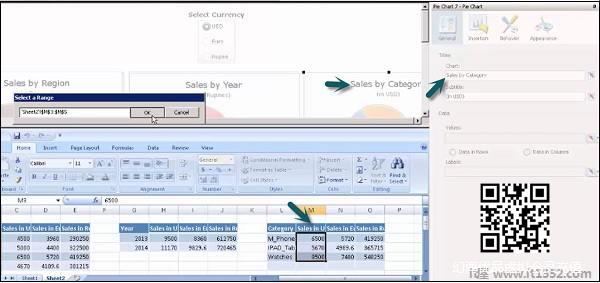
转到单元格选择器添加标签.设置组件和多个图表的动态可见性.

再次保存项目并转到顶部的预览选项.
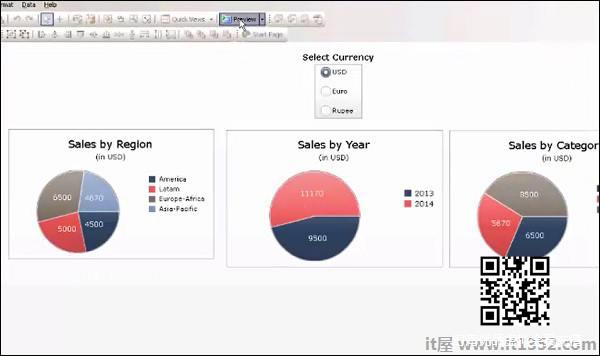
这是您在SAP Business Objects仪表板设计器中创建模型的方法,并使用嵌入式电子表格从外部数据源获取数据,并使用"画布"中的不同组件绑定数据并使用动态可见性功能.